如何共享 Gmail 联系人
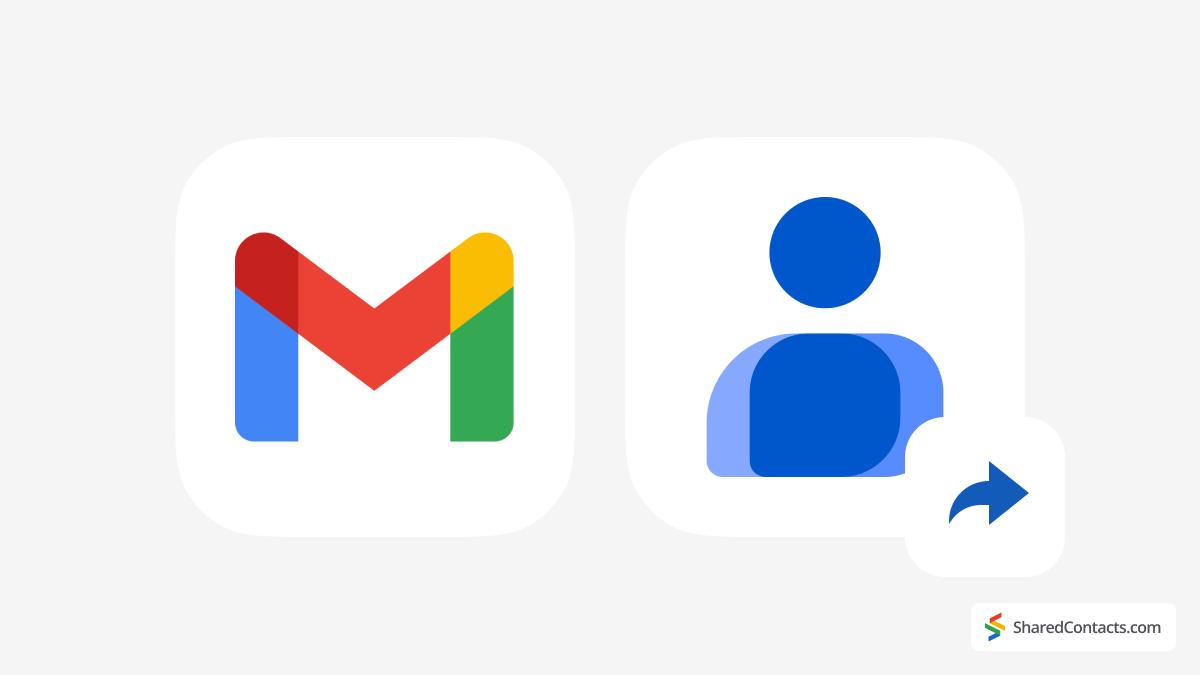
让我们从收件箱中的大象开始--Gmail 联系人到底是什么?有些用户误以为它们与谷歌通讯录是分开的,但其实它们是一枚硬币的两面。在过去,你必须手动保存每一个与你互动的电子邮件地址--相当麻烦!幸运的是,这种日子已经一去不复返了。现在,任何进入谷歌账户的联系人都会自动保存在谷歌通讯录应用中,用户可以在谷歌工作区的任何地方查看其联系人详细信息。
当我们谈到 在 Gmail 中共享联系人从本质上讲,我们是在讨论如何共享 Google 联系人。好消息是,有三种直接的方法可以实现:导出 CSV 文件、使用授权功能下的特定权限,或者利用像 Shared Contacts Manager 这样的工具,创建目录并共享整个联系人列表。让我们来看看每种方法。
如何使用 CSV 文件共享 Google 联系人
导出 CSV 文件听起来很专业,但其实比想象中简单。CSV 文件只是一种电子表格格式,用于存储姓名、电子邮件和电话号码等联系人详细信息。这是一种老式但仍然流行的联系人共享方式。
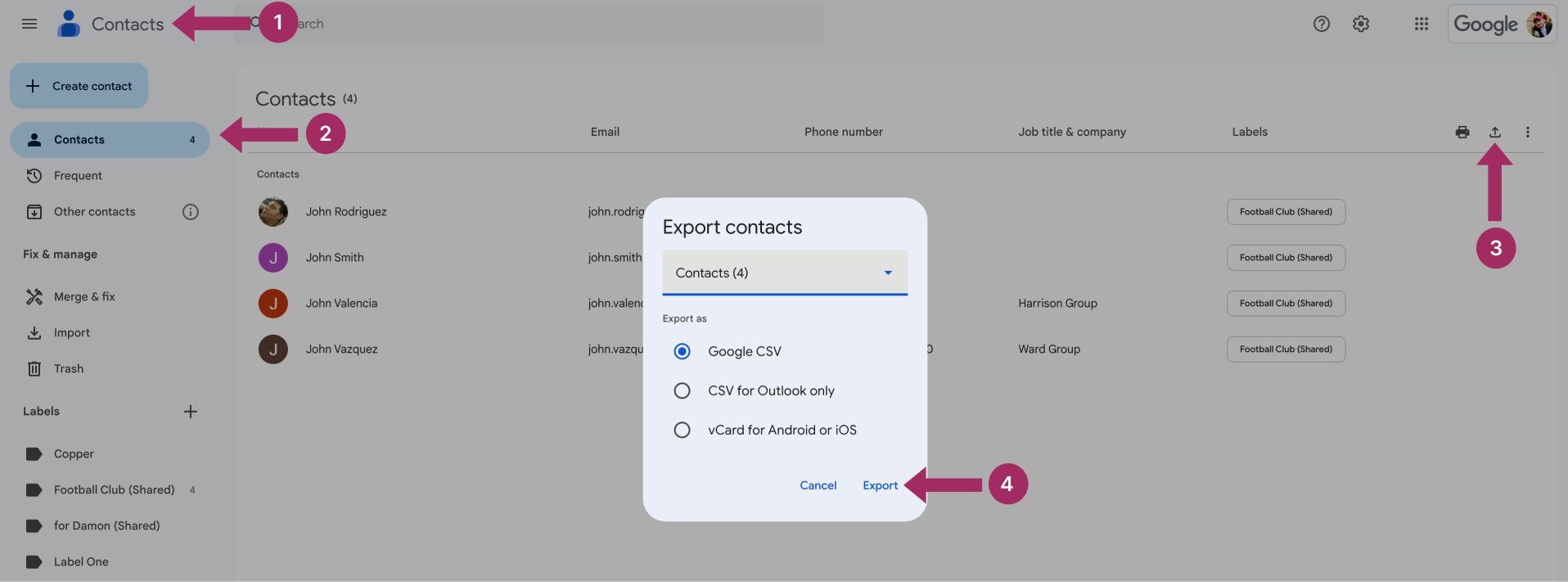
下面介绍如何将 Google 联系人导出为 CSV 文件并与他人共享:
- 转到 谷歌联系人.
- 选择联系人标签单个联系人,或选择所有联系人,具体取决于您要共享的内容。
- 点击 出口 右侧的图标。
- 选择格式(通常为 "Google CSV")并 出口 文件。
现在,你可以将 CSV 文件作为电子邮件附件、通过云存储、你选择的信使或任何其他首选方式发送。这就是如何通过导出文件来共享 Gmail 联系人。如果你正在合作一个项目或与团队共享一份人员名单,这种方法非常有效。不过,对于持续更新来说,这不是最有活力的解决方案,也不能用于账户之间共享联系人。
如何使用 Google 的授权功能共享联系人
对于那些需要更放手的人来说,谷歌的授权功能是个不错的选择。它允许你授权他人访问你的通讯录。因此,你可以授权此人管理 Google 联系人的权限。与使用 CSV 共享不同的是,该功能更加灵活,可以提供基本的协作,让你的同事可以查看、编辑甚至删除联系人,就像他们自己的联系人一样。
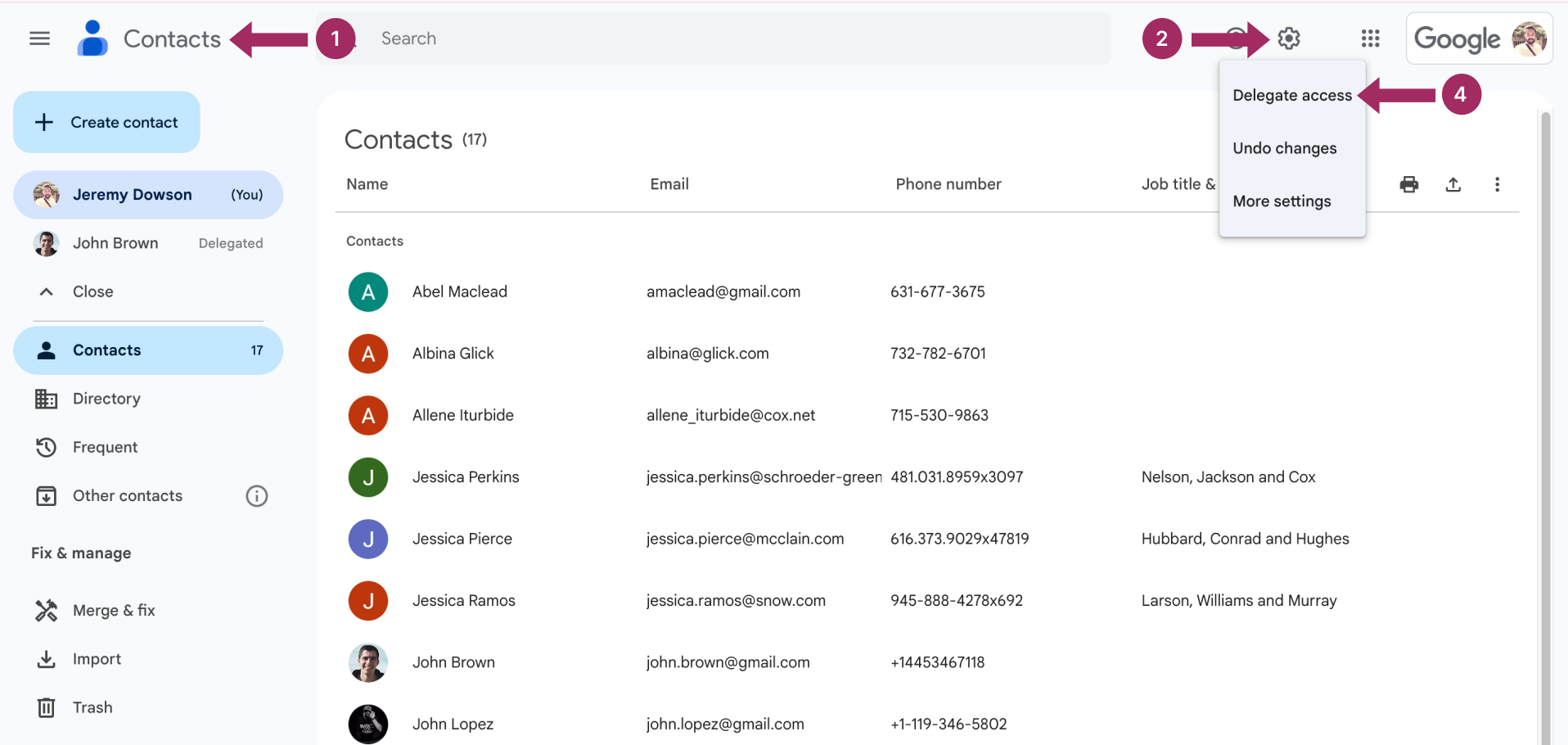
下面介绍如何配置 Google 委托:
- 转到 谷歌联系人.
- 打开 设置 菜单
- 寻找 代表访问部分 并添加要与之共享的人的电子邮件地址。
- 点击 邀请代表 以授予访问权限。
对于需要共享联系人访问权限而又不需要不断传输文件的团队来说,授权可能很好用。不过,Google 的授权范围和功能有限。在此阅读有关授权功能的更多信息 条.
如何在 Google 账户之间直接共享 Gmail 联系人
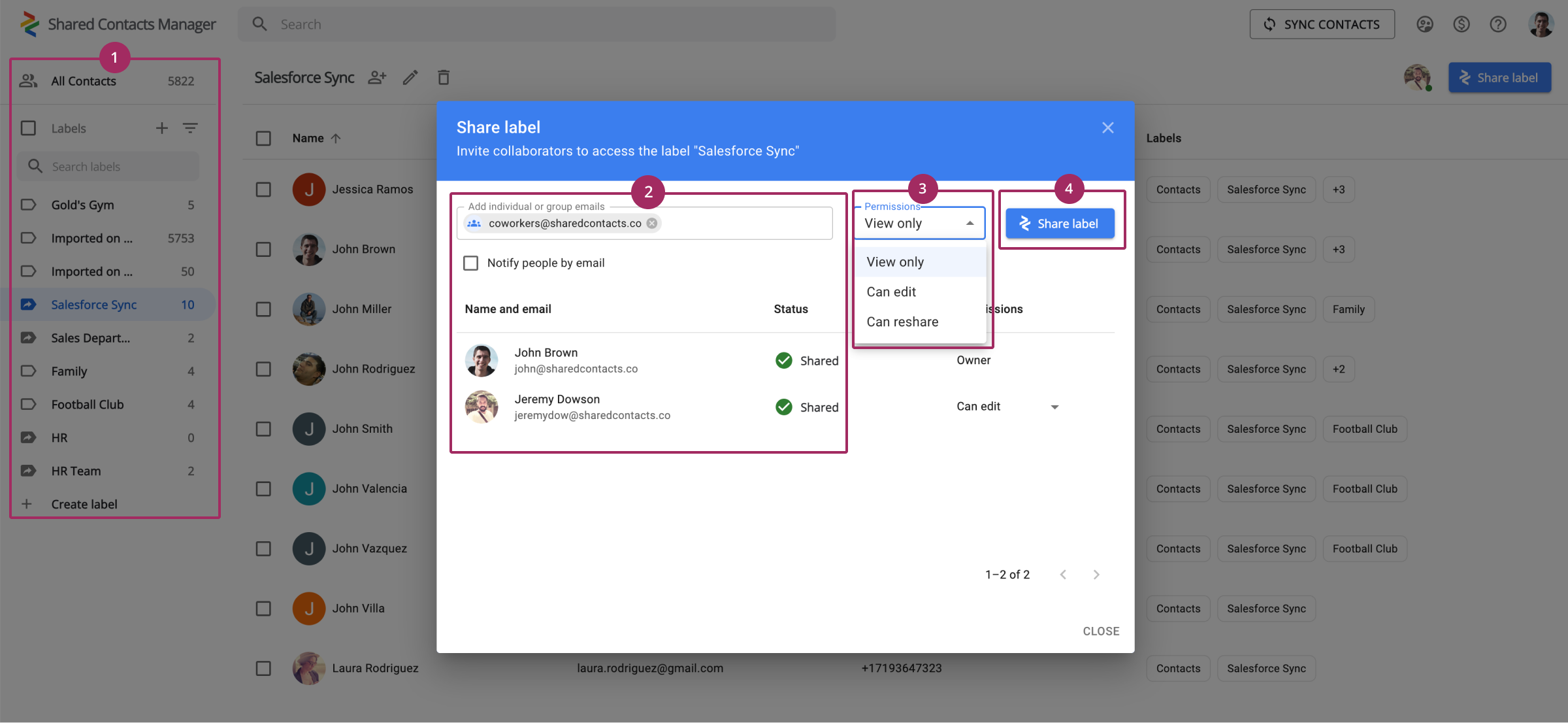
如果谷歌的 "联系授权"(Contact Delegation)感觉有限制,而与 CVS 共享又太麻烦、 Shared Contacts Manager 将共享提升到了一个全新的水平。这款 Google Workspace 应用程序让跨 Google 账户共享联系人变得异常简单,无论他们是否属于某个特定的 Workspace 域。需要与供应商或合作伙伴协作?没问题。Shared Contacts Manager 可让您以无与伦比的效率共享联系人,提供超越传统限制的灵活选项。
可定制的访问权限是该工具有别于其他两种方法的原因之一。你可以决定谁可以查看、编辑和共享联系人,甚至管理你的联系人,如果你决定为你的在线通讯录指定另一位管理员的话。敏感的联系人信息将始终保持安全,而合适的人将拥有他们需要的访问权限。此外,共享联系人的每次更新都会立即同步给所有有访问权限的用户,因此无论您的团队在哪里,都能获得最新更新。
此外,从共享联系人标签到直接集成 Gmail、Google 日历和其他 Workspace 工具,Shared Contacts Manager 使协作变得更加简单。共享的联系人会自动出现在 Gmail 的自动完成字段、Google 日历邀请中,在 Drive 中共享文件时也会自动出现,让团队成员可以随时随地快速访问。



没有评论